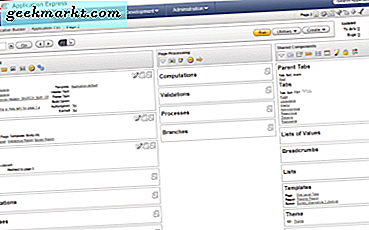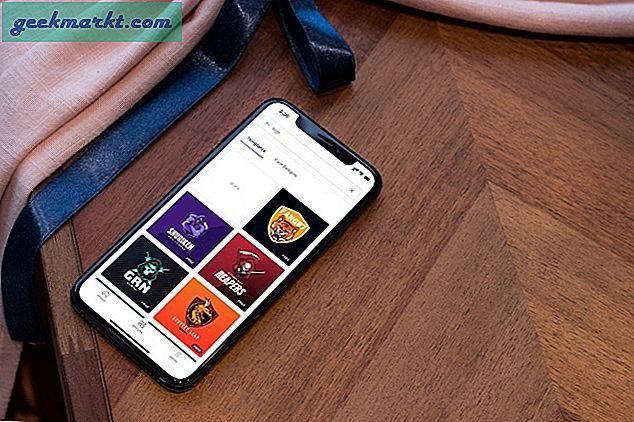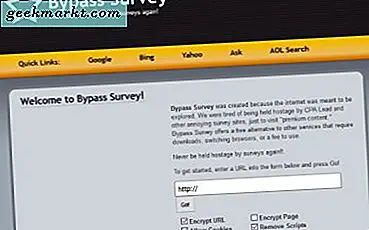Som de fleste oppstart bruker vi Slakk og den gratis versjonen av Slack tillater ikke videokonferanser. Derfor, for å bekjempe denne låsingen, stoler vi på Zoom for å holde videokonferanser og skjermdeling med hverandre. Men det viser seg at Zoom integreres mye bedre med Slack. Så hvis du har å gjøre med et lignende scenario, kan du bruke Zoom med Slack slik.
Hvordan bruke Zoom With Slack
Koble appene
For å begynne å bruke Zoom med Slack, må vi koble både Slack og Zoom. Nå støtter begge appene tredjeparts appintegrasjon. Du kan gå til Zoom-markedet, logge på og koble til Slack-appen.
Koble Slack med Zoom

På samme måte kan du gå til Slack App-katalogen og installere Zoom-appen.
Koble Zoom med Slack
Det krever en rekke tillatelser du må gi og godkjenne. Vær oppmerksom på at hvis du ikke er administrator, installerer du bare zoom for kontoen din og ikke for hele arbeidsområdet. Hvis du installerer Zoom for din individuelle konto, er det bare du som kan opprette møter og invitere folk til Zoom fra Slack. På den annen side, hvis den er installert for hele arbeidsområdet, kan alle lage Zoom-møter og invitere folk.
Den gratis versjonen av Slack tillater tilkobling av maksimalt 10 tredjeparts- eller egendefinerte apper.

Zoom kommandoer
Nå, når du har koblet begge appene. Du kan starte et zoom-møte og invitere folk med en enkelt kommando. Det er ikke nødvendig for kollegene dine å installere Zoom-appen på Slack for å motta møtelenken.
For å bare starte et møte, DM følgende kommando til noen av kollegene dine. I tilfelle du melder denne kommandoen i en kanal, vil lenken sendes til alle som er en del av den aktuelle kanalen.
/ zoom
Denne kommandoen sender en møtekobling som de kan bli med ved å klikke på Bli med-knappen. Alternativt kan de også kopiere møte-ID-en og lime den inn i Zoom-appen.

I likhet med din Skype-ID, gir Zoom en personlig møte-ID (PMI). For å ha en en-mot-en samtale med noen, kan du sende dem PMI-en din i stedet. For å gjøre det, bruk følgende kommando på Slack.
/ zoom bli med meg
Videre er det en / zoom-kommando som lar deg opprette et nytt Zoom-møte og sende lenken fra Slack. Hvis jeg for eksempel vil starte et raskt zoomemøte med emnet "Article_Discussion", bruker jeg ganske enkelt følgende kommando.
/ zoom møte Article_Discussion
Avsluttende ord
Nå har Zoom også som standard integrasjon med Google-kalenderen. Så i tilfelle du planlegger et møte på Zoom, vises det automatisk i din Google Kalender i tillegg til synkroniser dem til Android-enheten din. Dessuten, hvis du har en premiumversjon av Zoom, integreres den også godt med Office 365-apper og Skype for Business.
Alt i alt er Zoom aldri tenkt som en frittstående bedriftsløsning for alle dine samarbeidsbehov. Derfor, i motsetning til Skype og Hangouts, integreres det godt med de fleste tredjeparts kommunikasjonsverktøy.
Les også: 17 beste slakke apper som gjør kommunikasjonen effektiv 2020